1.新建Excel表:score.xlsx
分别输入小谢,小刘,小斌三人的语文,数学和英语成绩。
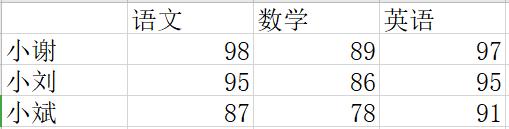
2.MATLAB之读Excel表
新建脚本文档输入:Score = xlsread('score.xlsx');
得到结果如下:
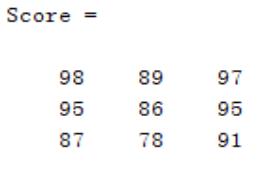
3.MATLAB之写入Excel表
目标:统计各学生平均分,然后将各学生平均分写入score.xlsx中。
首先关闭Excel表:score.xlsx
然后在脚本文档中输入:
M = mean(Score')'; 计算各学生平均分。
xlswrite('score.xlsx',{'平均分'},1,'E1'); 将“平均分”字段写入sheet1表中的第E列第一行。
xlswrite('score.xlsx',M,1,'E2:E4'); 将各学生平均分分别写入sheet1表中的E列二行至四行。
得到结果如下:

这样子就成功地实现了利用MATLAB对EXCEL表进行读写。
注:在前面的方法中,切记当前文件夹一定为EXCEL表所在位置,否则会出现一些状况,例如明明自己对EXCEL表进行了写入,但是打开EXCEL表时,里边内容没有变化,出现这样的情况,一般是由于自己对其他文件夹中的EXCEL表进行了写入,而不是自己想要修改的EXCEL表,也就是当前文件夹与EXCEL表位置不同所导致的。
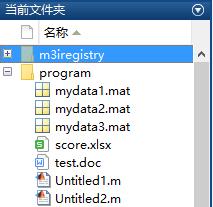







 本文介绍了如何使用MATLAB读取和写入Excel表格数据。通过`xlsread`函数读取名为'score.xlsx'的成绩表,计算小谢、小刘和小斌三人的平均成绩,然后利用`xlswrite`函数将平均分写回Excel表的E列。确保当前工作目录正确,避免文件定位错误导致的更新问题。
本文介绍了如何使用MATLAB读取和写入Excel表格数据。通过`xlsread`函数读取名为'score.xlsx'的成绩表,计算小谢、小刘和小斌三人的平均成绩,然后利用`xlswrite`函数将平均分写回Excel表的E列。确保当前工作目录正确,避免文件定位错误导致的更新问题。














 716
716

 被折叠的 条评论
为什么被折叠?
被折叠的 条评论
为什么被折叠?








